Makaralar, Kısa Filmler ve TikTok için Videoları Kolayca Toplu İşleme: Sosyal Medya Denetçisi
Instagram Reels Twitter Videosu Tiktok Linkedin Videosu Youtube şortları Facebook Makaraları / / September 06, 2022
Pazarlamanızda daha kısa biçimli video kullanmak ister misiniz? Verimli bir kanallar arası iş akışı mı arıyorsunuz?
Bu makalede, tek bir kısa biçimli videoyu tüm büyük sosyal platformlarda kullanabileceğiniz bir şeye dönüştürmek için kolay bir yöntem keşfedeceksiniz.
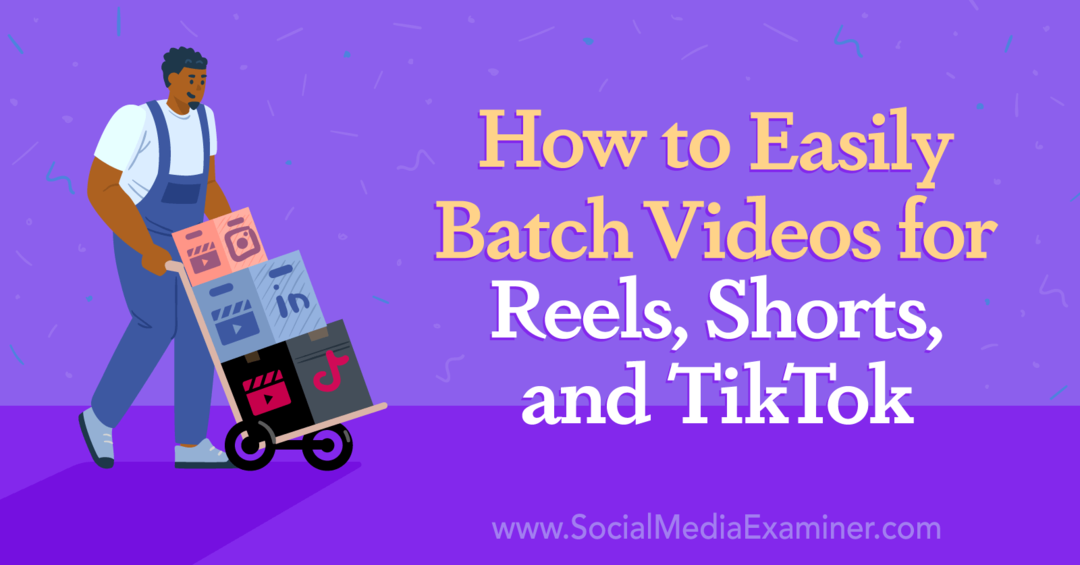
Neden Kısa Biçimli Bir Video İş Akışına İhtiyacınız Var?
İşletmeniz kullanmıyor olabilir sadece Farkındalığı artırmak, trafiği artırmak ve satış yapmak için Instagram veya Facebook. Bunun yerine, muhtemelen TikTok ve Twitter'dan LinkedIn ve YouTube'a kadar birçok sosyal medya kanalında takipçi kitlesi oluşturuyorsunuz.
Zamandan tasarruf etmek için, abilir Aynı videoyu her kanalda yeniden yayınlayın. Ama bunu söylemek yapmaktan daha kolay. Sonuçta, hiçbir video en boy oranı her platform için optimize edilmemiştir. Ayrıca, her kanalın kendi benzersiz etkileşimli özellikleri ve müzik klipleri vardır.
Ayrıca YouTube, kanalınızdan indirdiğiniz kısa videoları filigranlıyor.
Bu, her kanal için sıfırdan video içeriği oluşturmanız gerektiği anlamına mı geliyor? Tam olarak değil. Bir içerik oluşturma iş akışının haritasını çıkardığınızda, her kanal için optimizasyon yaparken kısa biçimli videoları verimli bir şekilde yayınlayabilirsiniz.
#1: Kısa Form Video İş Akışı Nasıl Oluşturulur
Ekibiniz için kısa biçimli bir video iş akışının haritasını çıkarmak için aşağıdaki adımları izleyin. Çoğu durumda, kanallar arasında kolayca yeniden kullanabileceğiniz tek bir içerik parçası oluşturabilirsiniz.
Sosyal Kanallarınızın Video Özelliklerini Bilin
Kısa biçimli içerik yayınlamayı planladığınız sosyal medya kanallarının bir listesini yaparak başlayın. Ardından listeyi iki gruba ayırın.
Instagram, TikTok ve YouTube gibi kanallar 9:16 tam ekran videolar için optimize edilmiştir. Bu kanalların her biri, etkileşimli özellikleri, efektleri ve müziği destekleyen kendi sürükleyici, tam ekran video beslemesine sahiptir. Doğru başlangıç noktasını seçerseniz, kolayca tek bir video oluşturabilir ve bu üç kanalın her biri için optimize edebilirsiniz.
Facebook, LinkedIn ve Twitter gibi kanallar teknik olarak tam ekran video içeriğini destekler. Ancak 9:16 videolar, özet akışında tam ekran içerik olarak görüntülenmez ve etkileşimli özellikler çok azdır veya hiç yoktur. Bu kanallar genellikle en iyi şekilde, ayrı ayrı veya tam ekran içeriği kırparak oluşturabileceğiniz 4:5 en boy oranıyla çalışır.
Bir Video Uygulaması Seçin
Ardından, tüm sosyal kanallarınız için kaynak video oluşturmak üzere kullanacağınız uygulamayı seçin. Tam ekran videoyu destekleyen ve eksiksiz efekt ve filtre seçeneklerine sahip bir uygulama seçin. Emin olmak olumsuzluk Video içeriğini otomatik olarak filigranlayan bir uygulama seçmek için
Bazı durumlarda Instagram, kısa biçimli video oluşturmak için en iyi seçenektir. Instagram uygulamasıyla istediğiniz efekt, filtre ve metinle videolar oluşturabilirsiniz. Yayınlamadan önce filigran içermeyen taslakları bile indirebilirsiniz. Bir Android cihaz kullanıyorsanız, indirilen taslaklar orijinal ses ve seslendirme içerir.
Ancak iOS kullanıcıları için Instagram, Ağustos 2022'den itibaren indirilen taslaklarda sesi devre dışı bıraktı. Bir iOS kullanıcısıysanız ve kısa biçimli videonuz orijinal sese dayanmıyorsa, Instagram'ı kullanmak hala en iyi seçeneğinizdir. Ancak içeriğiniz, kanallar arasında yeniden oluşturmak istemediğiniz orijinal ses veya seslendirme gerektiriyorsa, üçüncü taraf bir uygulamayla içerik oluşturmak daha iyi bir fikirdir.
Hangi uygulamayı kullanmalısınız? InShot, tonlarca efekt, özellik ve düzenleme seçeneği sunar. Ancak videoları filigransız indirmek için InShot'ın premium sürümü için ödeme yapmanız gerekecek. Filigransız indirmelere izin veren ücretsiz bir video düzenleme uygulamasını tercih ediyorsanız, bunun yerine Canva'yı düşünün.
İşletmenin Geleceğine Yönelik Rehberiniz

Web3 rönesansı, değişiklikleri benimsemeye hazır olan girişimciler, yaratıcılar ve pazarlamacılar için yeni fırsatlar sunuyor. Ama kime güvenebilirsin?
Kripto İş Konferansı Tanıtımı; Web3'ü işletmeleri için nasıl çalıştıracağını öğrenmek isteyen herkes için birinci sınıf bir etkinlik.
Finans ve teknoloji meraklıları için değil, iş dünyası öncüleri için ilk kripto konferansı için güneşli San Diego, California'da bize katılın. Tüm teknoloji jargonu olmadan, kanıtlanmış yenilikçilerden eyleme geçirilebilir, iş kurma fikirleri alacaksınız.
KOLTUK TALEP ETHangi uygulamayı seçerseniz seçin, özellikle kanallar arasında kolayca çevrilebilecek içerik oluşturmak istiyorsanız zamanlamayı aklınızda bulundurun. Kısa biçimli videolarınız için 60 saniyelik bir sınır belirlemeyi düşünün, böylece onları kanallar arasında yayınlayabilirsiniz. Ağustos 2022 itibariyle, her kanal için süre sınırları aşağıdaki gibidir:
- TikTok videoları 10 dakikaya kadar sürebilir
- Instagram makaraları 90 saniyeye kadar sürebilir
- YouTube şortları 60 saniyeye kadar sürebilir
#2: Bir Kaynak Video Oluşturun
Artık bir kaynak video oluşturmaya hazırsınız. Instagram uygulamasında veya cihazınızın kamerasıyla yeni içerik çekerek başlayabilirsiniz. Ayrıca Instagram uygulamasında veya seçtiğiniz üçüncü taraf uygulamasıyla mevcut klipleri veya fotoğrafları birlikte düzenleyebilirsiniz.
Instagram'da yeni içerik çekiyorsanız, klipler arasındaki geçişleri kullanabilir veya ilerledikçe efektler uygulayabilirsiniz. Instagram'da veya başka bir uygulamada (aşağıda resmedilen InShot gibi) mevcut içeriği bir araya getiriyorsanız, tüm klipleri seçip kırptıktan sonra efektler ekleyebilirsiniz.
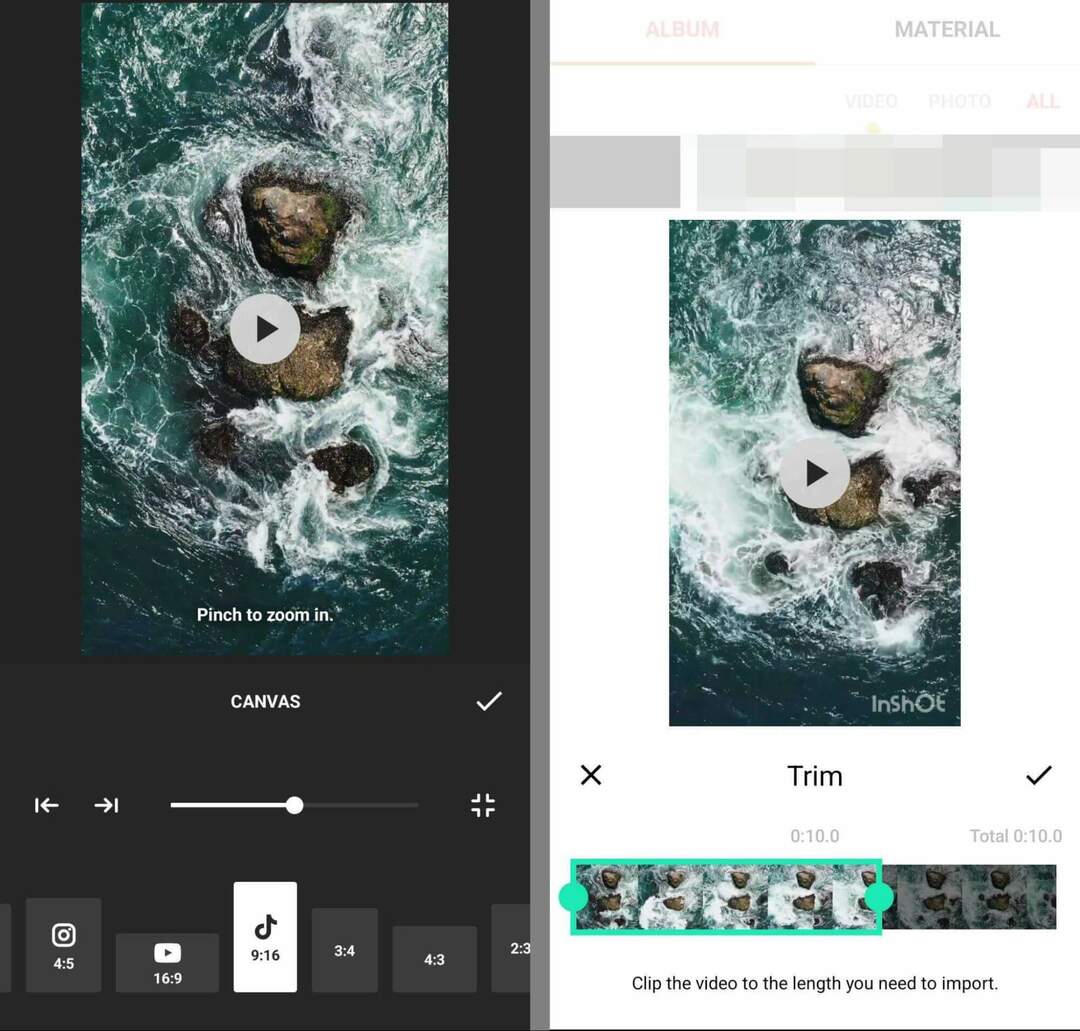
Kısa biçimli videonuza metin veya filtre gibi fazladan öğeler eklemeden önce dosyayı kaydetmek iyi bir fikirdir. Bu şekilde, ek görsel öğeler olmadan düzenlenmemiş bir kopyanız olur. Videoyu cihazınızın galerisine aktarmak için indir veya kaydet düğmesine dokunun. Bunu Instagram uygulamasında bulacağınız yer:
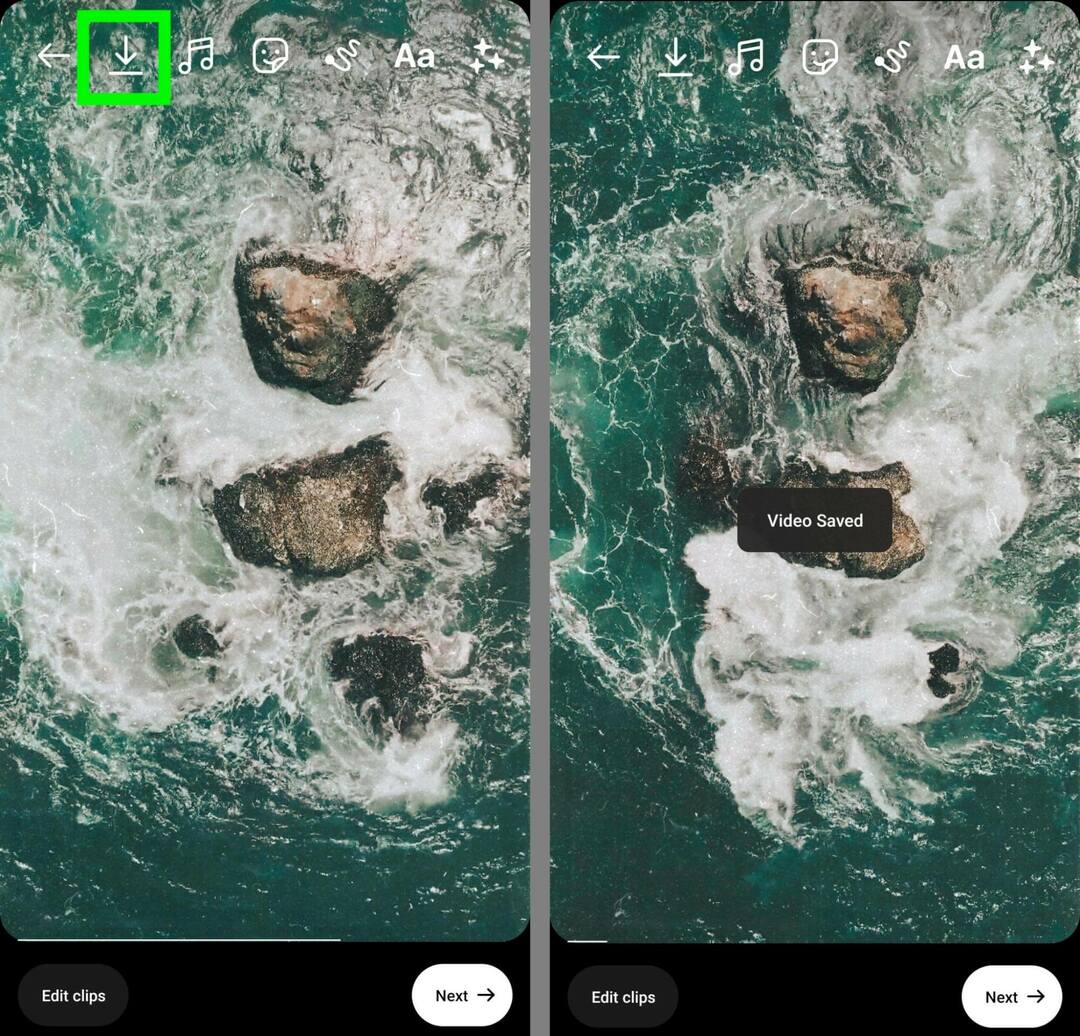
Artık görsel öğeleri düzenleyebilir ve ekleyebilirsiniz. Örneğin, şunları yapabilirsiniz:
- Video boyunca çeşitli zaman damgalarında metin bindirmeleri ekleyin
- Videonuzu geliştirmek için filtreler ve geçişler kullanın
- Videonuzu özet akışında öne çıkaran efektleri seçin
- Seslendirmeleri kaydedin (aşağıda InShot'ta resmedilmiştir)
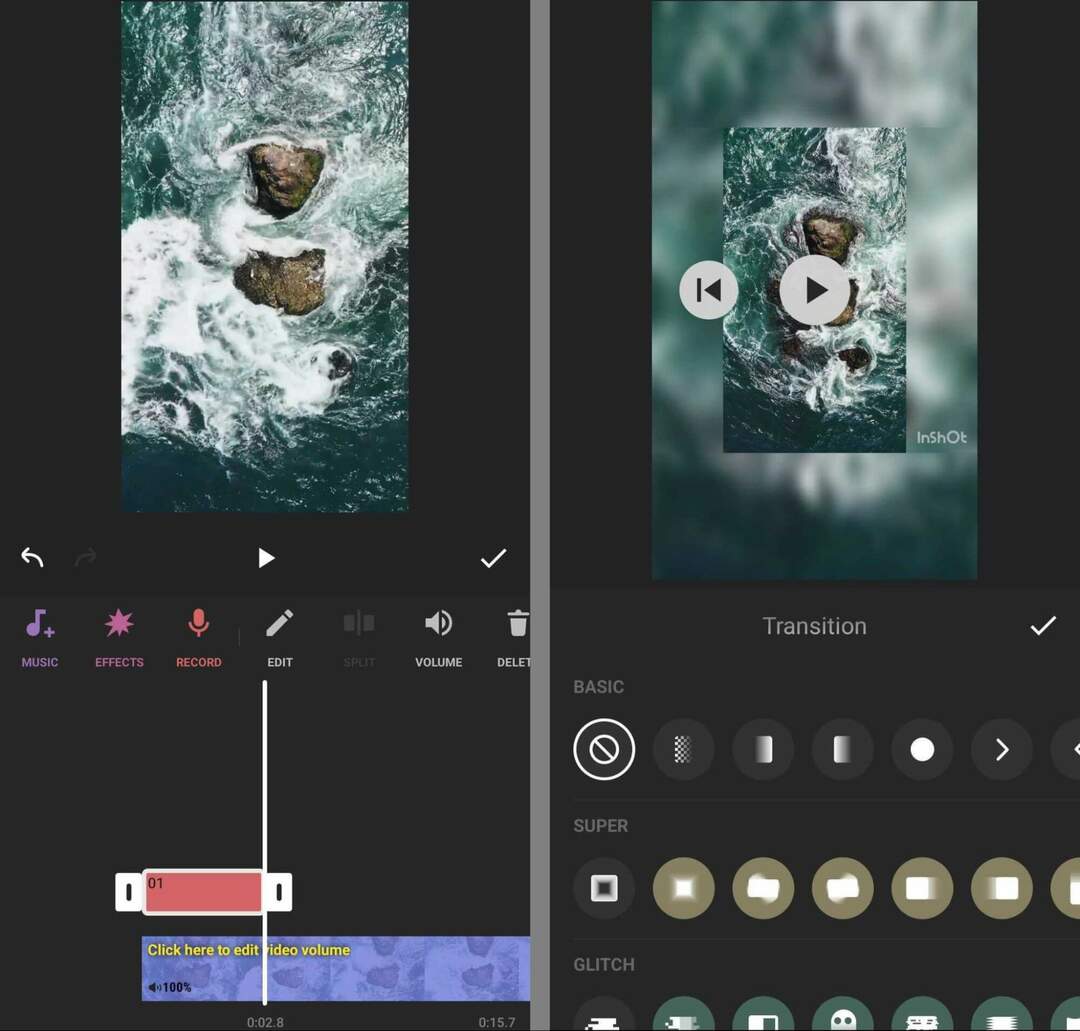
Videonuzun hızı belirli bir şarkıya bağlıysa, oluşturma işlemi sırasında müzik ekleyebilirsiniz. Ancak çoğu zaman bunu söylemek yapmaktan daha kolaydır. Cihazınıza bir Instagram taslağı indirdiğinizde, kullandığınız cihazın türü ne olursa olsun müziği kaydedemezsiniz.
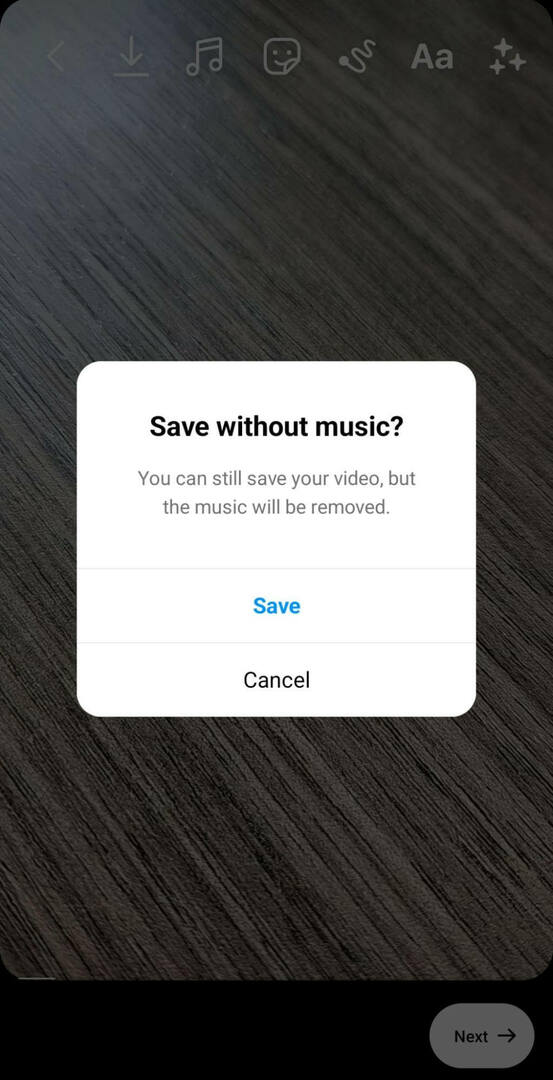
Bir üçüncü taraf uygulamasına müzik eklerseniz, trend olan sesi kullanma fırsatını kaybedebilirsiniz. Bu nedenle, genellikle her bir sosyal kanala müzik eklemek en iyisidir ve her kanalın kullanmak istediğiniz sesi desteklediğinden emin olmak çok önemlidir.
Videoyu İndirin ve Kaydedin
Video taslağınızı düzenlemeyi bitirdiğinizde, indir veya kaydet düğmesine tekrar dokunun. Hızlı bir nokta kontrolü için cihazınızın galerisini açın. Bazen metin bindirmeleri yanlış zamanda değişir veya görüntülenir. Bunun gibi hataları düzeltmeniz gerekiyorsa, düzenlemek ve yeniden kaydetmek için taslağınıza geri dönün.
Bir ekiple çalışıyorsanız, kısa biçimli video içeriğinizin hem düzenlenmiş hem de düzenlenmemiş sürümlerini kaydedip paylaşmak iyi bir fikirdir. Instagram taslakları yalnızca yerel cihazınıza kaydedildiğinden, indirilen dosyaları uygulama dışında paylaşmanız gerekir.
Örneğin, dosyayı paylaşılan bir Dropbox klasörüne yükleyebilirsiniz. Bu şekilde, uygun izinlere sahip herkes videoyu görebilir ve içeriği inceleyebilir. Dosyaları Dropbox gibi bulut tabanlı bir uygulamaya yüklemek, içeriği mobil cihazdan masaüstü cihaza kaydırmak için de yararlıdır; bu, 4:5 videolar için ihtiyacınız olabilir.
#3: 9:16 Videoyu Instagram, TikTok ve YouTube'da yayınlayın
Tam ekran videoyu yayınlamaya hazır olduğunuzda, markanızın sosyal kanallarında yayınlamaya başlayabilirsiniz.
Instagram'da yayınla
Video oluşturmayı tamamlamak için Düzenle'ye dokunun. Burada Instagram çıkartma tepsisini açabilir ve anketler, testler, emoji kaydırıcıları ve fotoğraf istemleri gibi etkileşimli öğeler arasından seçim yapabilirsiniz. Ayrıca, videonuzu daha erişilebilir hale getirmek için altyazı etiketini kullanabilirsiniz.
Instagram ile oluşturmaya başladıysanız ve aynı cihazla yayınlamaya devam ederseniz, orijinal videoyu taslaklarınızda bulacaksınız. Yeni bir makara oluşturmak için dokunun ve sol alttaki galeriyi açmak için dokunun. Taslaklar sekmesine geçin ve devam ettirmek istediğiniz videoyu seçin.
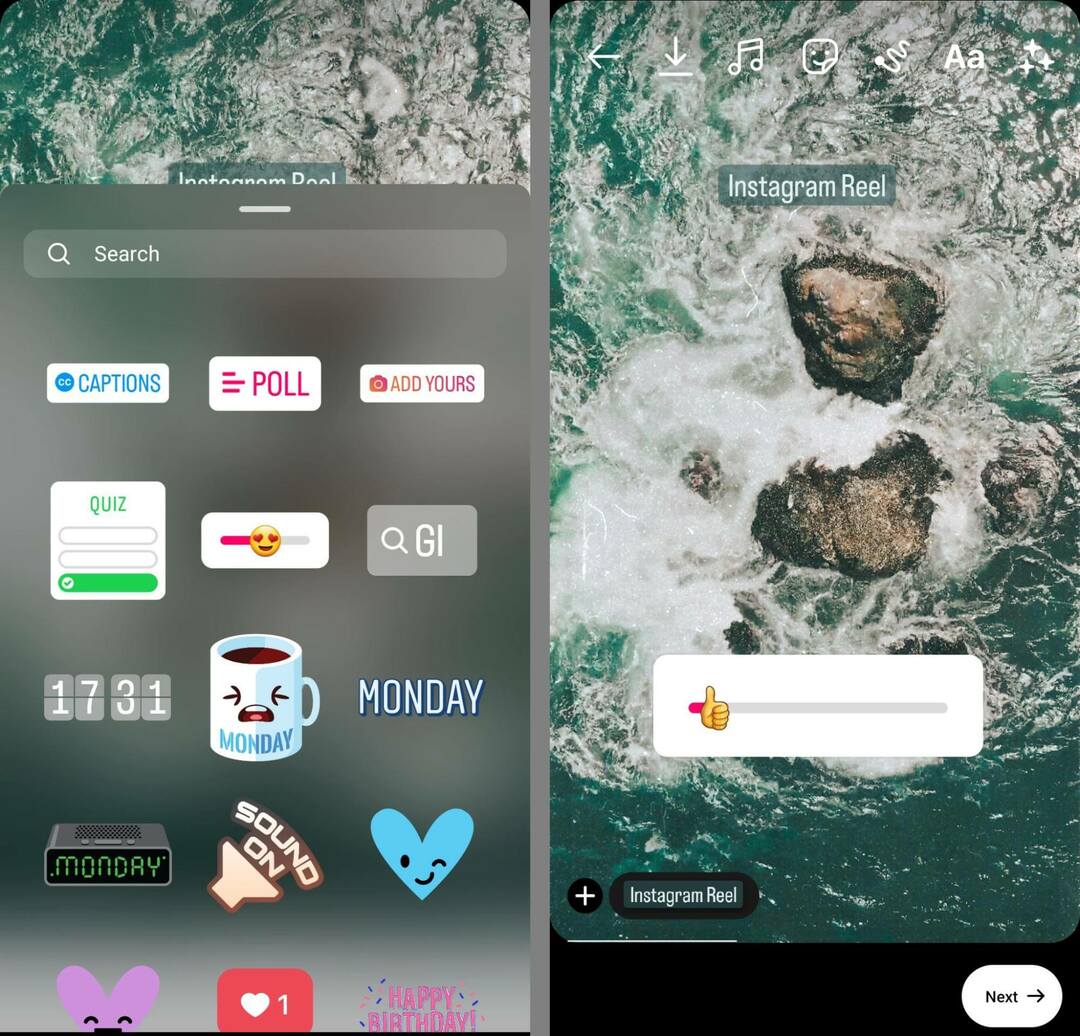
Oluşturma işlemi sırasında orijinal ses veya seslendirme eklediyseniz, bunların bozulmamış olmaları gerekir. Değilse, bunları herhangi bir müzik veya trend olan sesle birlikte şimdi ekleyebilirsiniz.
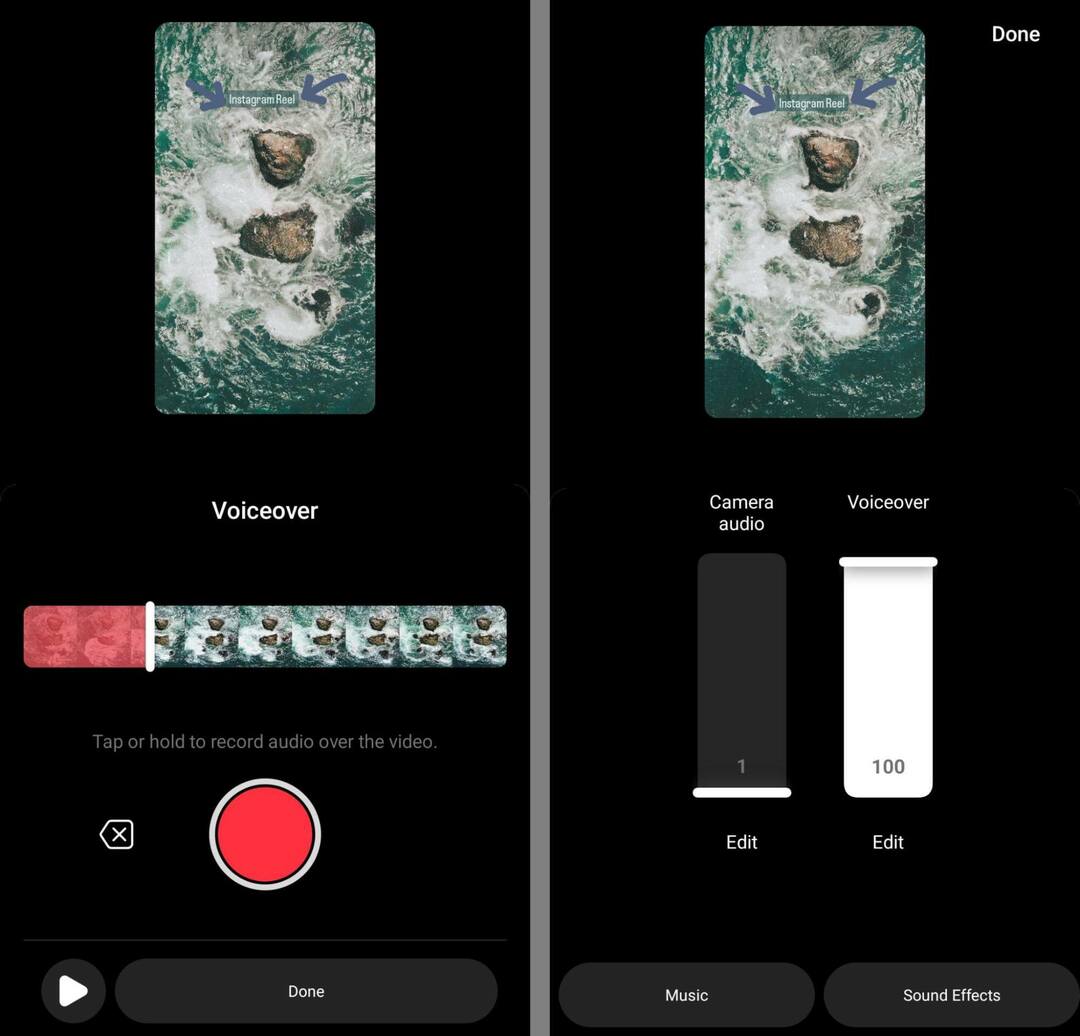
TikTok'ta yayınla
Video taslağınızı TikTok için yeniden kullanmak için TikTok uygulamasını açın ve sağ alttaki Yükle düğmesine dokunun. Instagram'dan veya üçüncü taraf bir uygulamadan kaydettiğiniz videoyu seçin ve TikTok'un yerleşik düzenleme araçlarını kullanmaya başlayın. Yapabilirsiniz:
Profesyonellerden Uzman Sosyal Medya Pazarlama Eğitimi Alın

Rekabette öne geçmek ve sosyal pazarlama stratejinizi nasıl çeşitlendireceğinizi öğrenmek mi istiyorsunuz?
Güneşli San Diego, California'daki bu 3 günlük etkinlikte sektörün en güvenilir uzmanlarından öğrenin, diğer akıllı pazarlamacılarla dirsek teması kurun ve pazarlamanızı bir sonraki seviyeye taşıyın.
DAHA FAZLA BİLGİ İÇİN TIKLAYIN- İçeriği TikTok'ta öne çıkarmak için filtreler ekleyin
- Videoyu daha erişilebilir hale getirmek için altyazıları otomatik oluşturun
- Anketler, bahsetmeler ve soru istemleri gibi etkileşimli çıkartmalar ekleyin
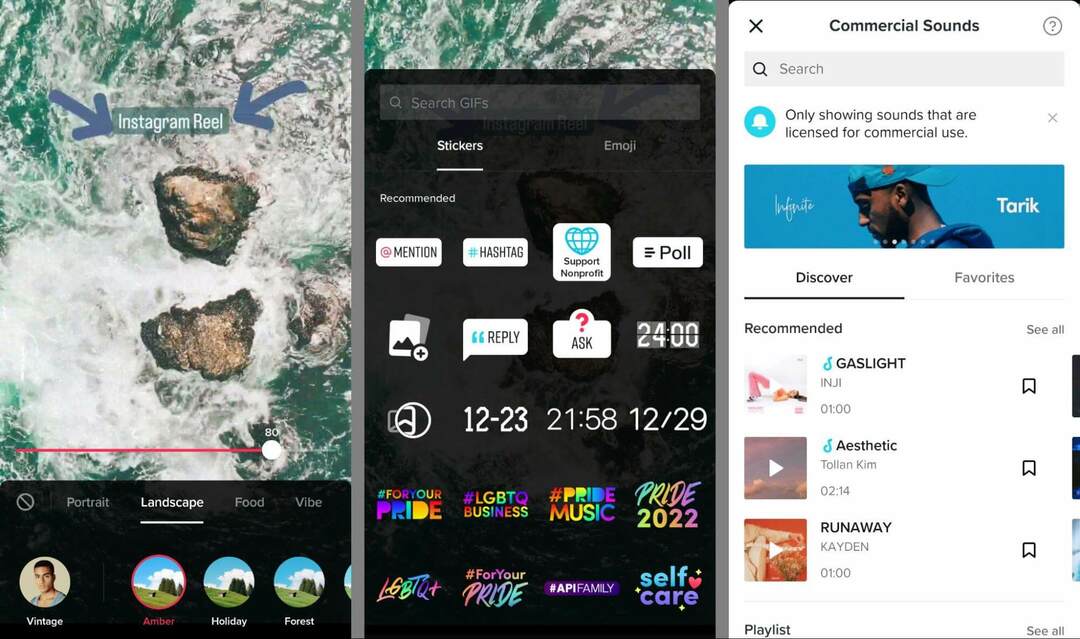
TikTok için temizlenmiş sesi de ekleyebilirsiniz. Ses Ekle düğmesine dokunduğunuzda TikTok'un ticari ses kitaplığına göz atabilirsiniz. Yayınlamaya hazır olduğunuzda İleri'ye dokunun ve gizlilik ayarlarının Herkes'i gösterdiğinden emin olun.
YouTube'da yayınla
Aynı kaynak videoyu YouTube Shorts'ta yayınlamak için benzer bir iş akışı kullanın. YouTube uygulamasını açın ve yeni bir kısa oluşturmak için dokunun. Galerinizi açmak ve kaydettiğiniz video taslağını seçmek için dokunun. Videoyu gerektiği gibi kırpın ve düzenlemeye geçmek için Bitti'ye dokunun. Burada yapabilirsin:
- Daha fazla metin kaplaması ekleyin
- YouTube'a eklediğiniz herhangi bir metnin zamanlamasını ayarlayın
- YouTube'unuzu özet akışında öne çıkarmak için filtreler seçin
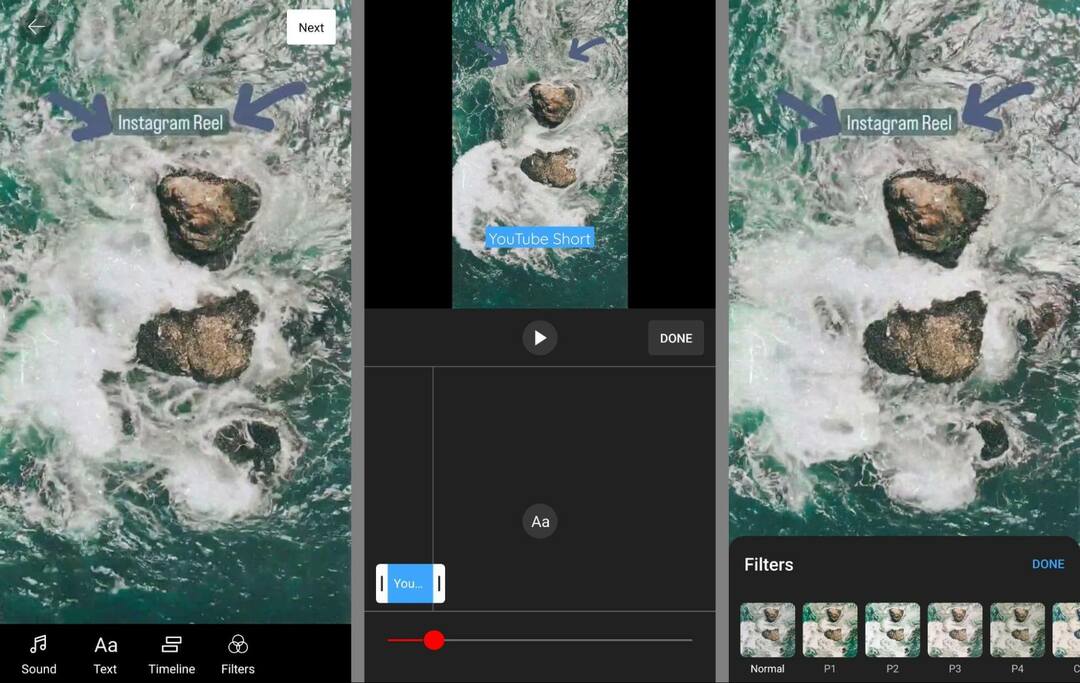
YouTube müzik kitaplığı nispeten geniş olmasına rağmen, ticari kullanım için lisanslı değildir. Bir marka veya kuruluş için içerik oluşturuyorsanız, bu müzik teknik olarak kanalınızda kullanılamaz.
Neyse ki, başka seçenekleriniz var. Instagram'a veya tercih ettiğiniz üçüncü taraf uygulamanıza eklediğiniz seslendirmelere veya orijinal sese güvenebilirsiniz. Videonuz müziksiz değilse, telifsiz YouTube ses kitaplığından bir parça seçebilirsiniz.
Burası biraz zorlaştığı yer. Şu anda YouTube ses kitaplığı yalnızca YouTube Studio'da mevcuttur. Ancak YouTube Studio uygulaması, video yüklemelerini veya düzenlemelerini desteklemez. Bu, doğrudan mobil cihazınızdan bir YouTube ses kitaplığı parçası ekleyemeyeceğiniz anlamına gelir. Bunun yerine, işte en basit yaklaşımlar:
- Kısa filminizi ek ses olmadan yayınlayın. Ardından masaüstünde YouTube Studio'yu açın ve içerik kontrol panelinden videonuzu seçin. Editör sekmesine gidin ve Ses'i seçin. Burada mevcut seçenekleri dinleyebilir ve kısalarınıza bir tane ekleyebilirsiniz.
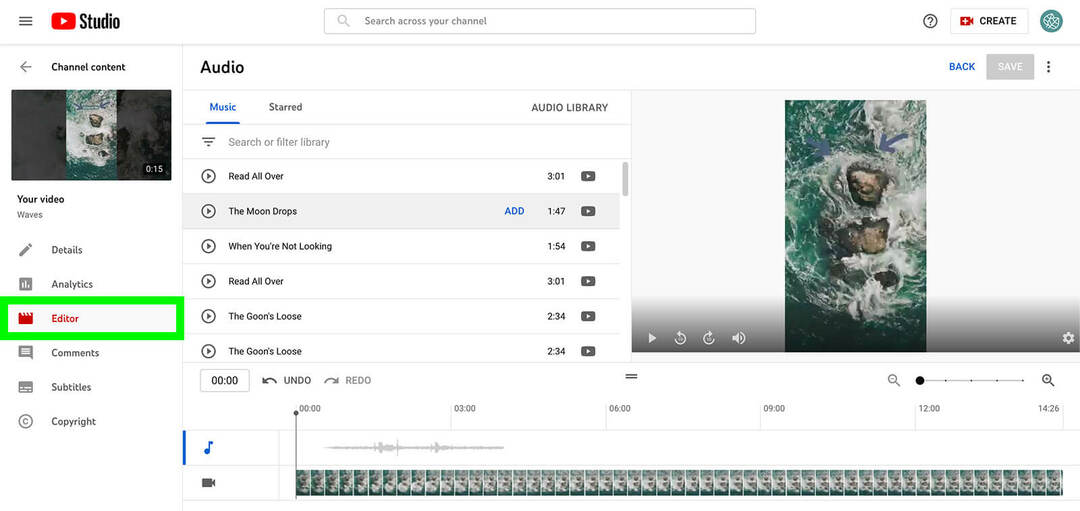
- Kısa videonuzu YouTube Studio'dan masaüstünde yayınlayın. Kaydettiğiniz video dosyasını indirin ve videoyu yüklemek ve yayınlamak için tipik YouTube iş akışınızı kullanın. Müzikle birlikte yüklenmesi için yayınlama işlemi sırasında ses kitaplığından bir parça ekleyin.
- Videonuz 60 saniyenin altındaysa YouTube Studio otomatik olarak kısa video olarak yayınlar.
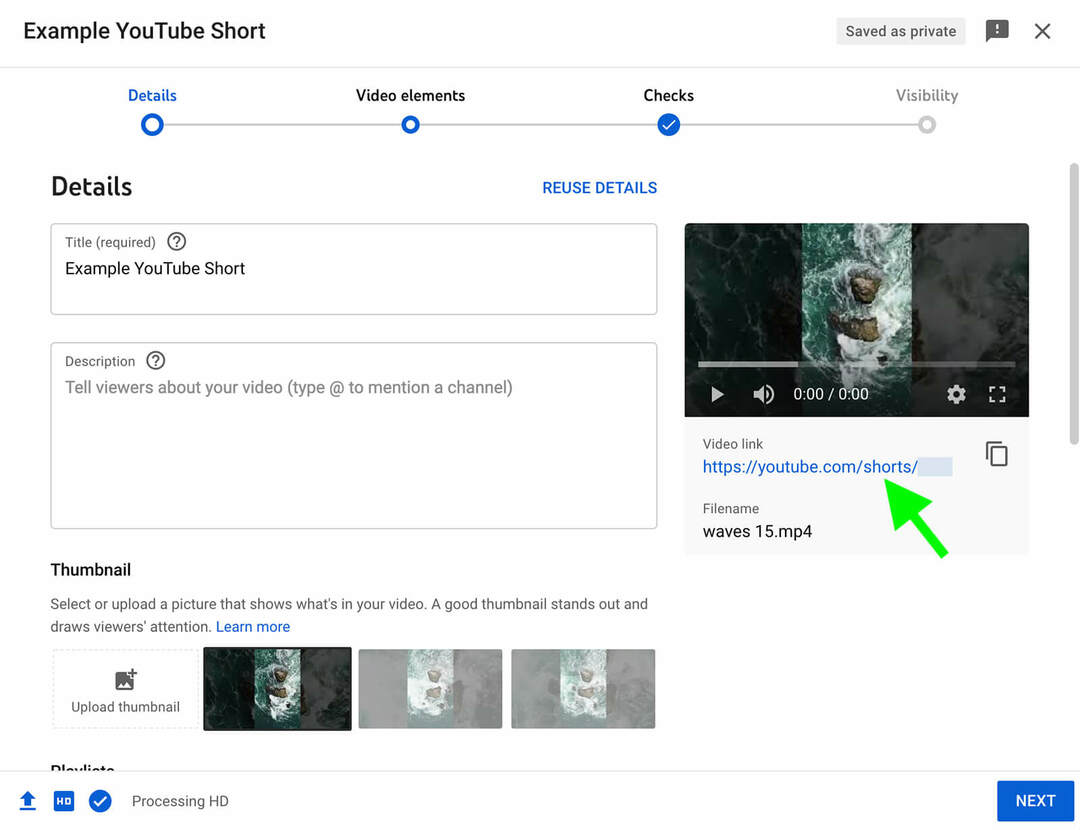
#4: Videoyu Portre Formatı İçin Düzenleyin
Tam ekran videonuzu Instagram, YouTube ve TikTok'ta yeniden kullanmanın yanı sıra Facebook, LinkedIn ve Twitter için optimize edebilirsiniz. Videoyu mobil veya masaüstünde düzenleyebilmenize rağmen, LinkedIn'in mobil cihazlardan video yüklemelerine izin vermediğini unutmayın. Bu nedenle, masaüstünde herhangi bir 4:5 düzenleme ve yayınlama yapmak genellikle daha kolaydır.
Videonun düzenlenmiş ve düzenlenmemiş sürümlerini Dropbox'tan veya tercih ettiğiniz bulut tabanlı depolama uygulamasından indirerek işlemi başlatın. Ardından dosyaları Canva'ya veya başka bir video düzenleme uygulamasına yükleyin.
Boş bir 4:5 video şablonu açın ve videonuzu çerçeveye bırakın. Kırpma göz önüne alındığında içeriğin doğru görüntülendiğinden emin olmak için yerleşimi ayarlamanız gerekebilir. Metin bindirmeleri çerçevede görünmüyorsa, videonun düzenlenmemiş sürümünü kullanmayı ve 4:5 için optimize edilmiş metin eklemeyi düşünün.
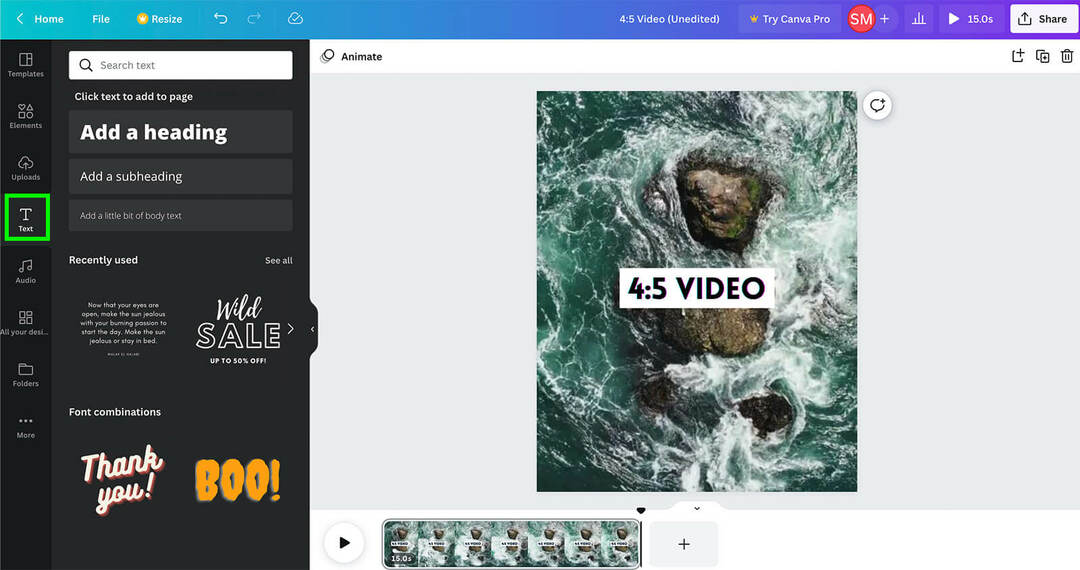
Ayrıca doğrudan Canva'da telifsiz müzik ekleyebilirsiniz. Ses sekmesini açın ve bir stil seçin veya mevcut seçenekleri arayın. Bir parça seçtikten sonra, videoda öne çıkarmak istediğiniz bölümü oynatmak için onu sürükleyin. Düzenlemeyi bitirdiğinizde, videoyu indirmek için Paylaş'a tıklayın.
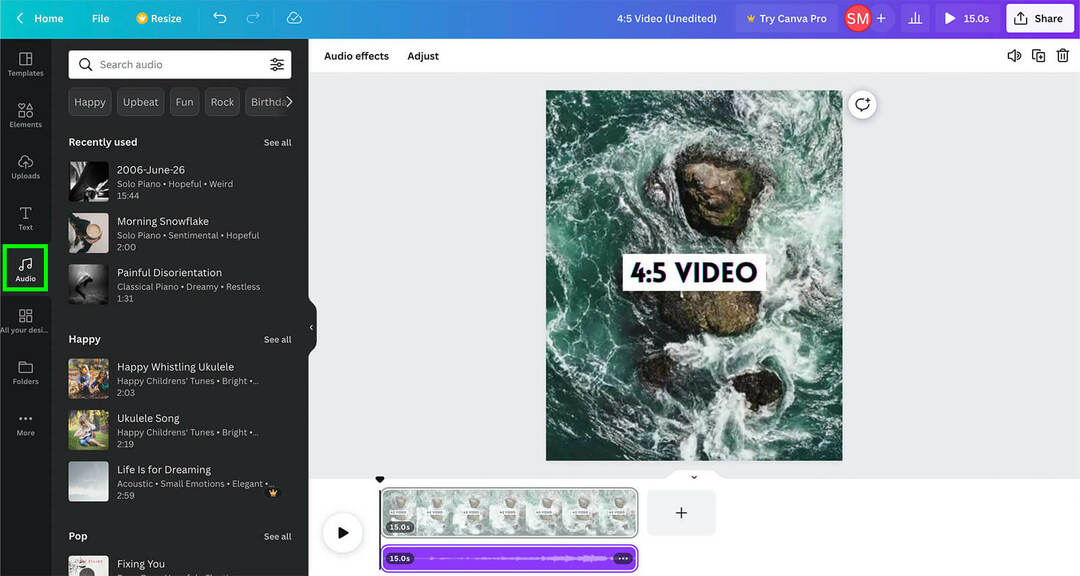
#5: 4:5 Videoyu Facebook, LinkedIn ve Twitter'da yayınlayın
Artık 4:5 videonuzu diğer sosyal medya kanallarınızda yayınlamaya hazırsınız. Aynı videoyu tüm kanallarda herhangi bir sırayla yayınlayabilirsiniz.
Facebook'ta yayınla
Videoyu Facebook sayfanızda yayınlamak için Business Suite'i açın ve yeni bir gönderi oluşturmak için tıklayın. Videoyu yükleyin ve seslendirme içeriyorsa bir dil seçin. Ardından bir başlık ve açıklama ekleyin ve bir küçük resim seçin. Business Suite'in otomatik olarak oluşturulan önerileri arasından seçim yapabilir, videodan bir kare seçebilir veya kendi küçük resminizi yükleyebilirsiniz.
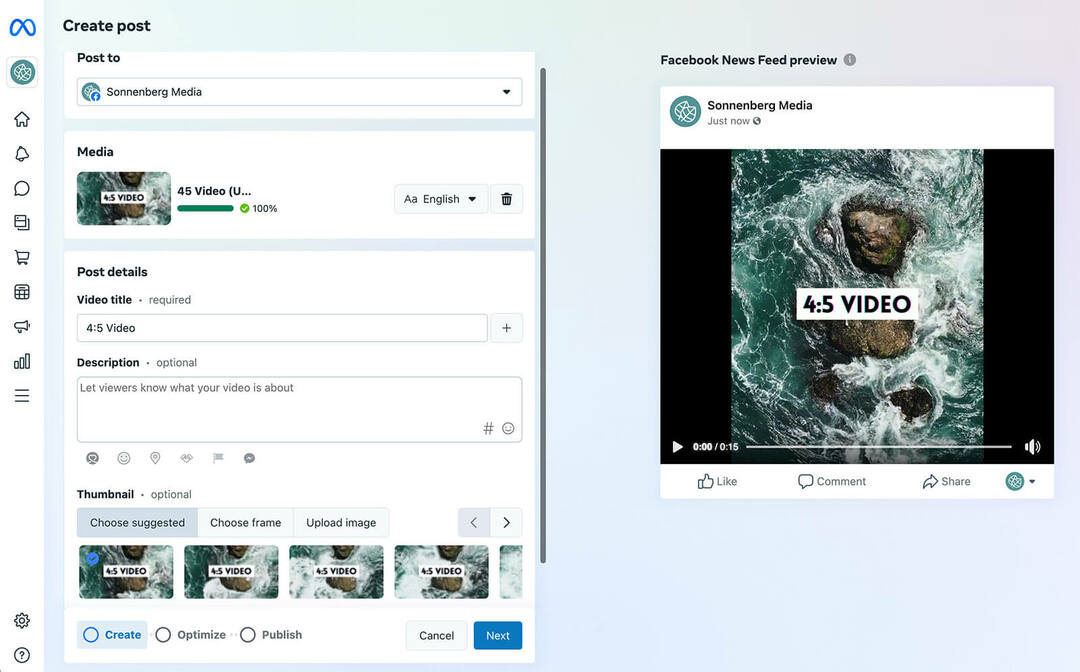
Videoyu Facebook için optimize etmek için İleri'ye tıklayın. Burada, otomatik olarak oluşturulmuş altyazılar ekleyebilir veya daha önce doğruluk açısından incelemiş olduğunuz bir altyazı dosyasını yükleyebilirsiniz. Ayrıca, en boy oranını otomatik olarak değiştirebilen veya hedef kitleniz için önizleme klipleri oluşturabilen Facebook'un Akıllı Kırpma ve Akıllı Önizleme özelliklerini de seçebilirsiniz. Bitirmek için Yayınla veya Planla'yı tıklayın.
LinkedIn'de yayınla
Videoyu LinkedIn'de yayınlamaya hazır olduğunuzda, şirket sayfanızı açın ve yayınlama düzenleyicisinden Video'yu seçin. Video dosyasını yükleyin ve bir başlık verin. Ardından bir küçük resim seçmek için aşağı kaydırın. Business Suite'in aksine, LinkedIn sizin için otomatik olarak küçük resimler oluşturmaz, bu nedenle tek seçenek bir resim dosyası seçmektir.
Bu pencereden, videoyu daha erişilebilir hale getirmek için bir altyazı dosyası da yükleyebilirsiniz. LinkedIn'in şu anda altyazıları otomatik olarak oluşturmadığını, bu nedenle tek seçeneğin kendi dosyanızı eklemek olduğunu unutmayın. Ardından bir açıklama ve hashtag ekleyebilir ve video gönderisini yayınlayabilirsiniz.
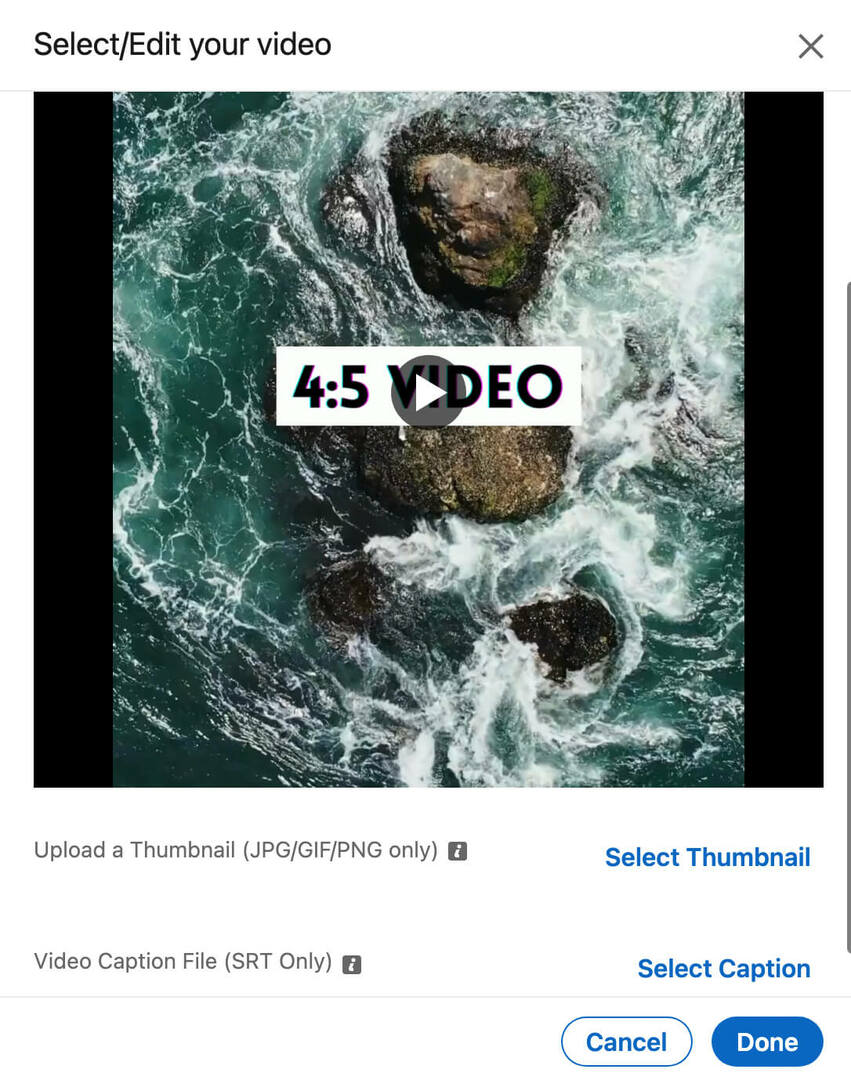
Twitter'da yayınla
Twitter'ın video gönderisi düzenleme seçenekleri açık ara en sınırlı olanıdır. Bir video yüklemek için gönderi oluşturucudaki medya simgesini tıklayın ve yüklenecek bir dosya seçin. Ardından, gönderiyi değiştirmek için sağ üst köşedeki Düzenle düğmesini tıklayın.
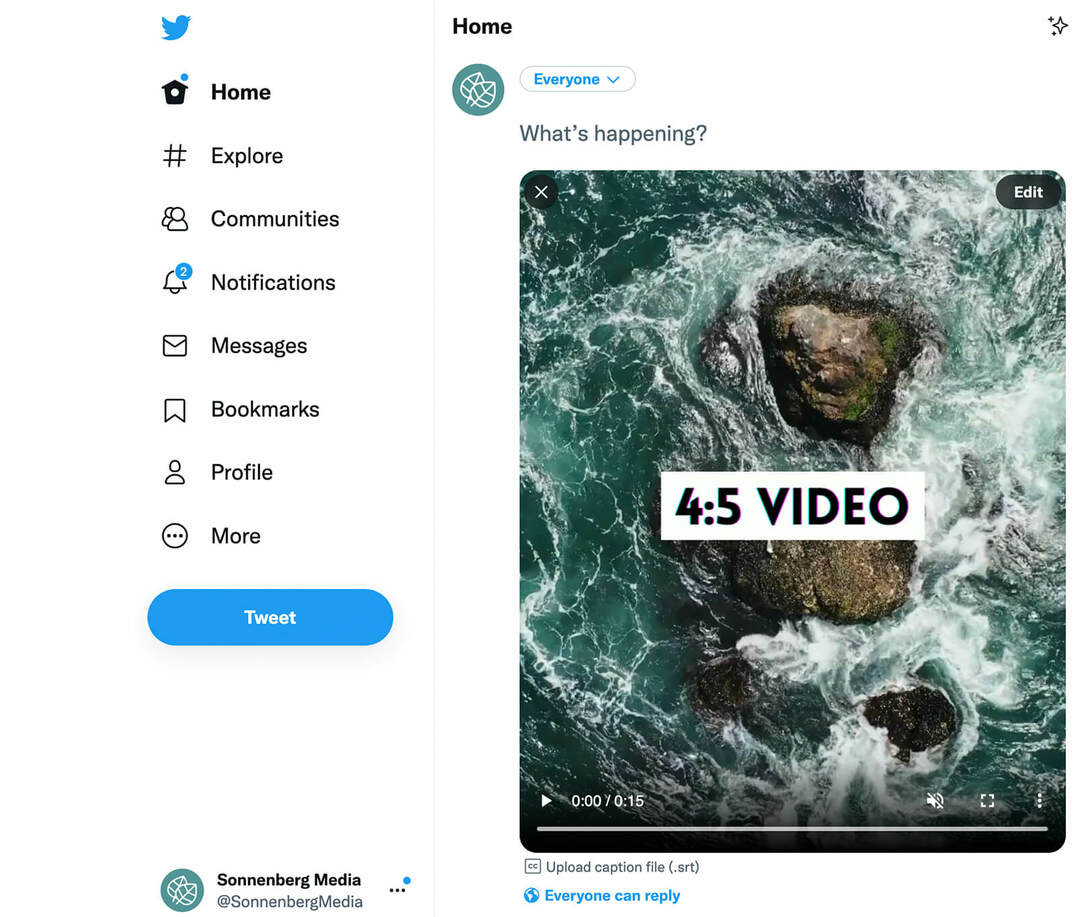
Videoda hassas konular varsa buradan bir altyazı dosyası yükleyebilir veya gönderiye bir içerik uyarısı ekleyebilirsiniz. Ancak yeni bir küçük resim ekleyemez veya videodan bir kare seçemezsiniz.
Twitter şu anda tüm videoları zaman çizelgesinde 1: 1 olarak gösterdiğinden, içeriği tam boyutta görüntülemek için takipçilerin tıklaması gerekecek. Katılımı teşvik etmek için, kullanıcıların Twitter zaman çizelgelerinde otomatik olarak görüntülenmeleri için herhangi bir metin yerleşimini, animasyonu veya diğer görsel öğeleri videonun merkezine yakın bir yere yerleştirmek yararlıdır.
Çözüm
Kolayca tekrarlanabilir bir iş akışınız yoksa, kısa biçimli video içeriği oluşturmak inanılmaz derecede zaman alıcı olabilir. Bu öneriler ile sosyal medya kanallarında pazarlama hedeflerinize ulaşabilmeniz için ekibinize uygun bir süreç oluşturabilirsiniz.
NFT'ler, DAO'lar ve Web3'ü merak mı ediyorsunuz?
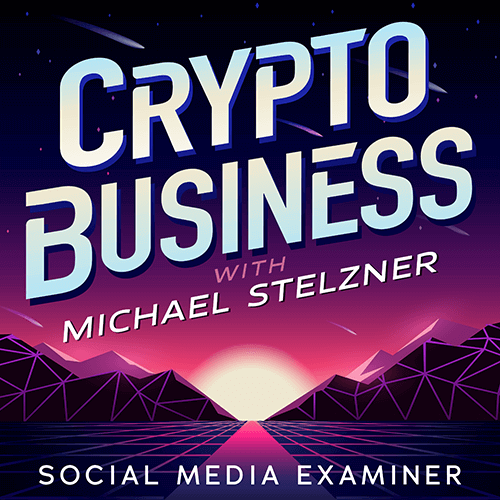
NFT'lerin, sosyal belirteçlerin, DAO'ların (ve çok daha fazlasının) yakın gelecekte işinizi nasıl etkileyeceğini öğrenmek için Crypto Business podcast'ini takip edin.
Her Cuma, sunucu Michael Stelzner, Web3'te şu anda neyin işe yaradığı konusunda önde gelen endüstri uzmanlarıyla röportajlar yapıyor ve gelecekte neler bekleyebileceğinizi, böylece toplamda olsanız bile işinizi vardiyaya hazırlayabilirsiniz. acemi.
GÖSTERİYİ TAKİP ET


